Microsoft खाता पासवर्ड कैसे रीसेट करें
Microsoft खाते को पूर्व में Windows Live कहा जाता हैआईडी। यह एक ईमेल पते और एक पासवर्ड का संयोजन है जिसका उपयोग आप Outlook.com, SkyDrive, Windows Phone, या Xbox LIVE जैसी सेवाओं में साइन इन करने के लिए करते हैं। आप विंडोज 8 चलाने वाले किसी भी पीसी में साइन इन करने के लिए एक Microsoft खाते का उपयोग कर सकते हैं।
यदि आप Microsoft खाता पासवर्ड भूल जाते हैं, तो आप न केवल अपने विंडोज 8 कंप्यूटर तक पहुंच खो सकते हैं, बल्कि आउटलुक डॉट कॉम, स्काईड्राइव, आदि जैसी कई सेवाओं का भी पता लगा सकते हैं। Microsoft खाता पासवर्ड कैसे रीसेट करें निम्नलिखित पैराग्राफ में। यदि आपने विंडोज लॉगिन पासवर्ड खो दिया है, तो देखें कि विंडोज पासवर्ड रीसेट कैसे करें।

जब आप इसे भूल गए तो Microsoft खाता पासवर्ड कैसे रीसेट करें
विंडोज उपयोगकर्ताओं के लिए जो Microsoft खाते का उपयोग करते हैंविंडोज 8 क्रेडेंशियल, आप अपने स्मार्टफोन सहित किसी भी कंप्यूटर या डिवाइस पर किसी भी ब्राउज़र से अपना खोया हुआ विंडोज 8 पासवर्ड आसानी से रीसेट कर सकते हैं। ऐसा इसलिए है क्योंकि Microsoft उन खातों को ऑनलाइन प्रबंधित करता है।
- 1. अपने कंप्यूटर, स्मार्टफोन या किसी भी डिवाइस पर, जिसमें इंटरनेट एक्सेस है, Microsoft खाता पासवर्ड रीसेट पेज पर जाएँ: https://account.live.com/password/reset
- 2।Microsoft खाता फ़ील्ड में, अपने Microsoft खाते के रूप में उपयोग किए जाने वाले ईमेल पते के साथ रिक्त स्थान भरें। यदि आप सुनिश्चित नहीं हैं कि यह कौन सा ईमेल है, तो अपने कंप्यूटर को चालू करें और आप इसे लॉगऑन स्क्रीन पर देखेंगे।
आपके द्वारा देखे गए पाठ के साथ एक और रिक्त भरें और फिर अगला बटन क्लिक करें या स्पर्श करें। यह सुरक्षा जांच के लिए है।
- 3. फिर एक और स्क्रीन दिखाई देगा और आपको 3 विकल्प देगा: मुझे एक रीसेट लिंक ईमेल करें, अपने फोन पर एक कोड भेजें और मैं इनमें से किसी भी विकल्प का उपयोग नहीं कर सकता हूं।

A. मुझे एक रीसेट लिंक ईमेल करें
यदि आपने मुझे ईमेल रीसेट लिंक चुना है, तो आपको "एक या अधिक ईमेल पतों के साथ प्रस्तुत किया जाएगा जो आप पहले अपने Microsoft खाते से संबद्ध हैं।"
हेड टू नेक्स्ट एंड यू "आपको एक स्क्रीन की सूचना मिलेगीआपको लगता है कि "हमने" इन ईमेल पतों पर एक पासवर्ड रीसेट लिंक भेज दिया है "अपने ईमेल खाते की जाँच करें और Microsoft खाता टीम से ईमेल खोलें। अपने Microsoft खाते के पासवर्ड को रीसेट करने के लिए उस ईमेल में शामिल पासवर्ड रीसेट लिंक पर क्लिक करें।
B. मेरे फोन पर एक कोड भेजें
इस विकल्प को चुनिए, आपके पास एक कोड भेजा जाएगाफ़ोन नंबर "आप अपने Microsoft खाते से संबद्ध हैं। यह कोड या तो आपको पाठ संदेश या फ़ोन कॉल के माध्यम से उपलब्ध कराया जाएगा। कोड प्राप्त करने के बाद, इसे" अपना कोड दर्ज करें "फ़ील्ड में दर्ज करें और फिर सबमिट करें दबाएं।
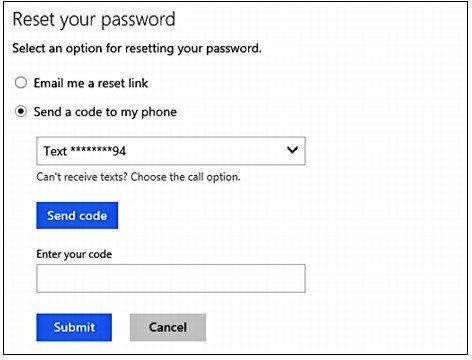
C. मैं इनमें से किसी भी विकल्प का उपयोग नहीं कर सकता
यदि उपरोक्त विकल्पों में से कोई भी आपके लिए काम नहीं करता है,यह विकल्प आपका अंतिम उपाय हो सकता है। इस विकल्प पर क्लिक करें और फिर ईमेल पते के क्षेत्र में अपना Microsoft खाता ईमेल पता दर्ज करें और एक वैकल्पिक ईमेल पता प्रदान करें जो Microsoft की समर्थन टीम तक पहुंच सकता है। फिर आगे बढ़ने के लिए अगला क्लिक करें।
फिर आपको अपने पुनर्प्राप्त प्रदर्शित किया जाएगाMicrosoft खाता पृष्ठ जिस पर आपको अपनी जानकारी दर्ज करनी चाहिए और सबमिट करनी चाहिए। फिर Microsoft खाता टीम से ईमेल की प्रतीक्षा करें, और अपना नया पासवर्ड प्राप्त करने के लिए ईमेल में पासवर्ड रीसेट लिंक पर क्लिक करें।
विंडोज 8 उपयोगकर्ताओं के लिए जो स्थानीय खाते का उपयोग करते हैं, वेयदि वे Windows लॉगिन पासवर्ड भूल जाते हैं, तो Windows पासवर्ड रीसेट टूल पर भी भरोसा कर सकते हैं। यह उपकरण बहुत उपयोगी हो सकता है, खासकर जब आपके पास कोई इंटरनेट कनेक्शन नहीं है और उपरोक्त विधि टी काम नहीं करती है।
यदि आपको अभी भी याद है तो Microsoft खाता पासवर्ड कैसे रीसेट करें
आपके कंप्यूटर को हैक होने से बचाने के लिए, आप अपने Microsoft खाते के पासवर्ड को नियमित रूप से रीसेट या बदल सकते हैं, हर 2 महीने में कह सकते हैं। इसमें केवल कई मिनट लगते हैं।
विंडोज 8 के लिए विशेष रूप से
- 1. विंडोज 8 में लॉग इन करें, प्रोफाइल आइकन पर क्लिक करें और फिर ड्रॉप-डाउन मेनू से खाता सेटिंग्स का चयन करें। खाता सेटिंग पृष्ठ दिखाई देगा।
- 2. पासवर्ड और सुरक्षा जानकारी समूह का पता लगाएँ और फिर पासवर्ड बदलें का चयन करें।

3. अपना वर्तमान पासवर्ड और अपना नया पासवर्ड दर्ज करें। और पुष्टि करने के लिए फिर से अपना नया पासवर्ड टाइप करें।
वैकल्पिक: आप "हर 72 दिन में अपना पासवर्ड बदल सकते हैं" के आगे दिए गए बॉक्स को चेक कर सकते हैं। Microsoft आपको अपना पासवर्ड बदलने का समय याद दिलाएगा।- 4. सहेजें पर क्लिक करें। आपका पासवर्ड बदल दिया जाएगा।
Microsoft खाते के साथ सभी विंडोज ओएस के लिए
- 1. वेबसाइट में माइक्रोसॉफ्ट अकाउंट साइन की ओर जाएं और अपने ईमेल और अकाउंट पासवर्ड से लॉगिन करें।
- 2. पासवर्ड और सुरक्षा जानकारी अनुभाग में "पासवर्ड बदलें" लिंक पर क्लिक करें।
- 3. अपना वर्तमान पासवर्ड टाइप करें और न्यू पासवर्ड दोनों में एक नया पासवर्ड डालें और फिर से दर्ज करके इस पासवर्ड की पुष्टि करें। अंत में इस पासवर्ड को सेव करें।
अभी तक, आपको Microsoft खाता पासवर्ड को रीसेट और बदलने के तरीके के बारे में स्पष्ट होना चाहिए। यदि आपको किसी दिन इनका उपयोग करने की आवश्यकता हो तो इन युक्तियों को ध्यान में रखें।









